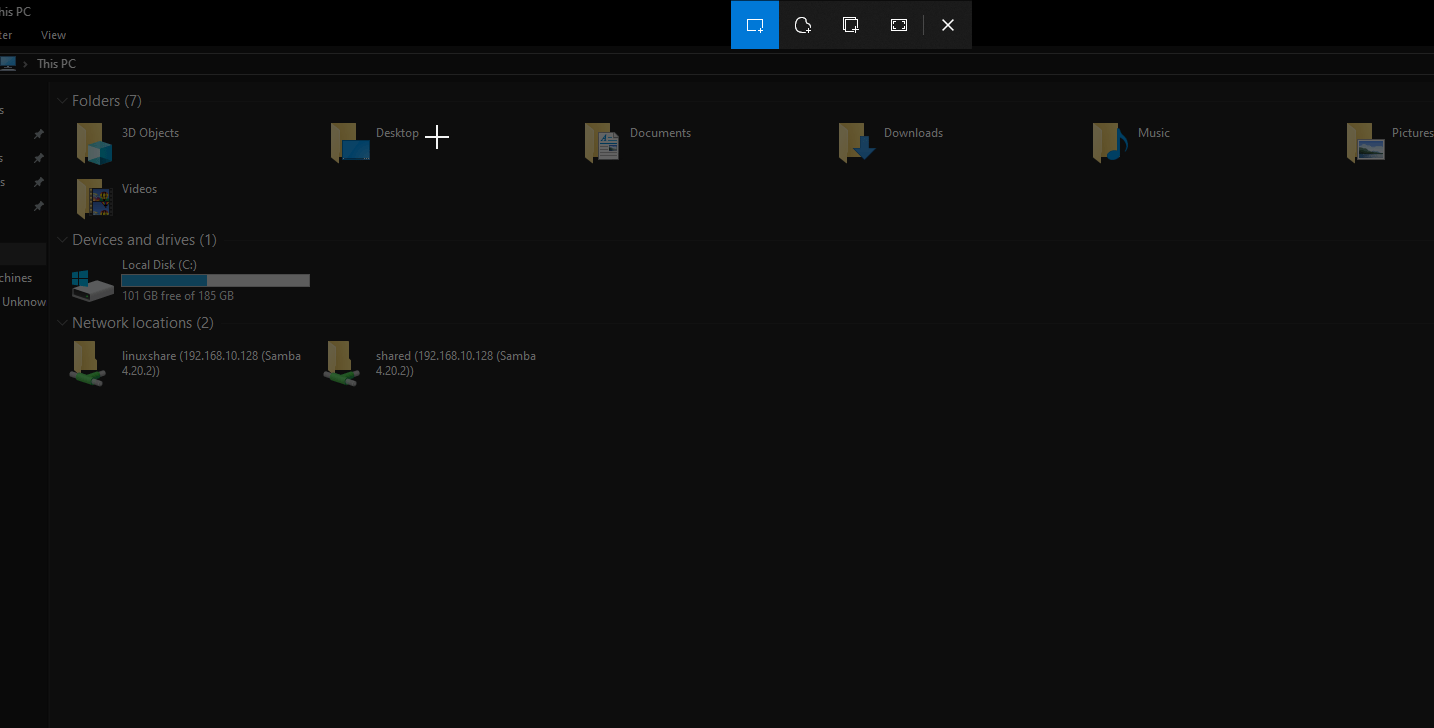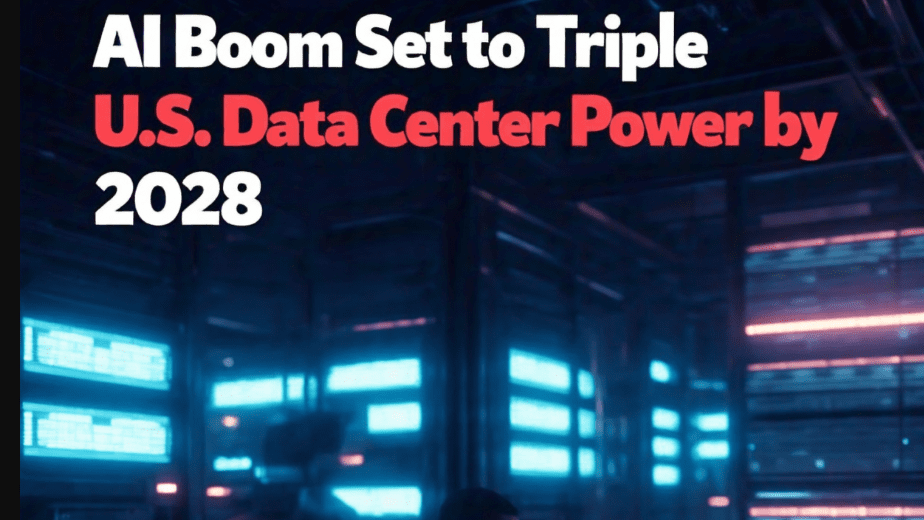毫无疑问,Microsoft Word是文字处理的最佳工具之一。但是,如果您开始探索Microsoft Word的功能,您将对它的能力帮助您在此高级程序的帮助下执行许多其他任务。其中之一是创建流程图的能力。一个流程图是一组框图,相互连接,您可以在其中表示输入,决策,处理某些内容以取决于输入,执行过程和所采取的决策。流程图在您开始使用计算机程序之前,在开始处理项目之前以及在编写相同时不会遇到任何问题之前,可以创建一个项目的视觉概念很有用。
创建流程图后,在视觉上可以方便地找出相同的错误,以便您可以进行必要的更改,并最终继续执行项目或您打算做的任何事情。如果有Microsoft Word或Microsoft PowerPoint,您可以简单地使用其中任何一个来创建流程图。根据您是要使用流程图的硬拷贝还是PDF,或者要将其保存在演示文稿中,您可以使用Microsoft Word或Microsoft PowerPoint来创建演示文稿。由于可用于在Microsoft Word和PowerPoint中创建流程图的工具的相似性,因此无论您使用哪个程序,该过程都将几乎没有变化。
因此,没有任何延迟,让我们开始如何在Microsoft Word和Microsoft PowerPoint中创建一个流程图,以方便您的何种。
在Word或PowerPoint中创建流程图
我将在Microsoft Word中显示该教程如果您使用的话,该过程几乎没有差异Microsoft PowerPoint同样。
在您开始创建流程图之前,我将讨论不同的基本流程图符号,您应该在创建流程图时使用它们。
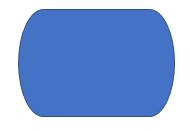
这个块将指向流程图的开始或结束,以及如果流程图需要多个页面或幻灯片,也可以继续。
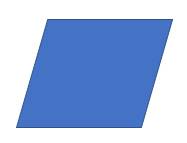
这个块是为了获取输入并生成输出。例如,如果您想编写一个程序来执行两个数字的数学操作,则可以使用此块可视化输入的过程。
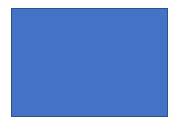
如果有此块,则使用此块任何类型的处理这涉及您的流程图。例如,如果您想找到两个数字的总和,则可以在此块中提供数学操作。
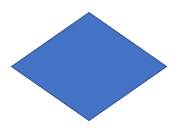
这个块是对于做出决定有用。例如,在数学操作的情况下,您可以在两个数字中找到哪个更大。如果第一个数字大于另一个数字,则可以发送第一次输出,并发送第二个输出,如果第一个数字小于另一个数字,则根据特定条件而进行的任何其他第三个操作。
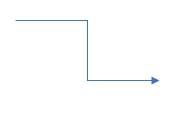
这只是两个块之间的连接线,它还显示了流程图进行的方向。箭头指出了流程图的方向。
那是基本流程图符号你应该知道的。还有其他符号,可用于工程,过程控制和其他复杂过程。
在本文中,我将展示一个流程图,其中将以两个数字作为输入,然后将计算数字之和。完成后,系统将显示一个输出,即“结果是一个偶数号码“, 或者 ”结果是一个奇数”,取决于两个数字的总和是奇数还是偶数,之后,流程图将结束。
因此,让我们找出如何为相同的流程图创建流程图。
为了正确对齐形状,我建议您启用“网状线”在Microsoft Word和PowerPoint上。您可以通过标记来做到这一点“网状线”在'看法'选项卡。
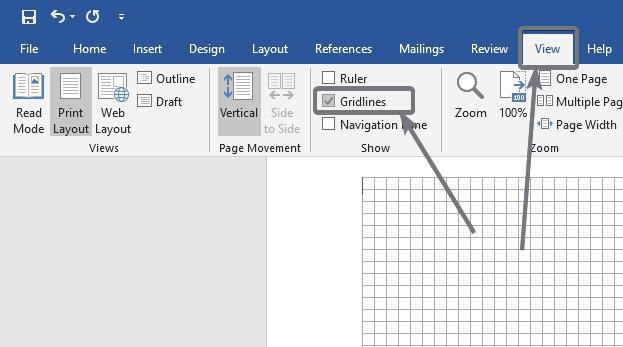
单击'插入'选项卡,然后单击与之相对应的下拉菜单“形状”。现在单击“终结者”形状在流程图上绘制形状。
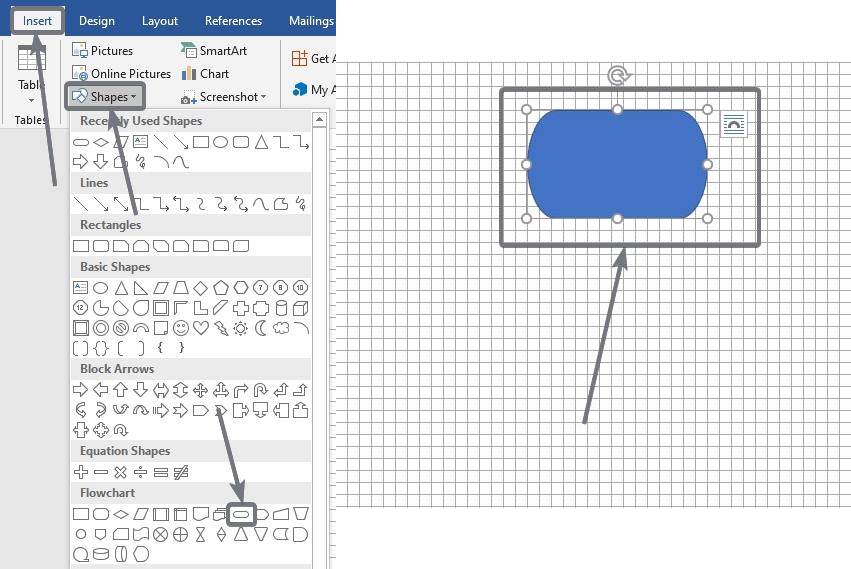
现在,您可以修改形状和尺寸的终结者,使用椭圆形周围的小点。
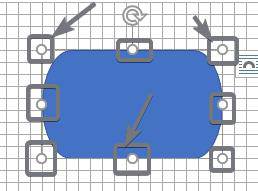
现在右键单击形状,然后单击“添加文本”。
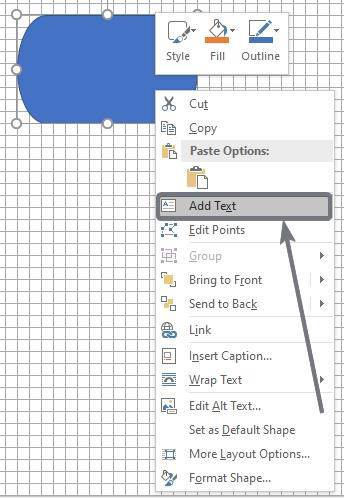
您可以在这里写任何文本,但我建议您写信'开始'或者“过程开始”标记流程图的开始。
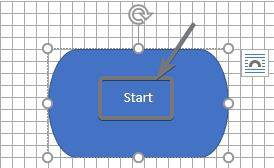
现在再次单击形状,然后单击首选'箭'图标开始从终结器绘制箭头。
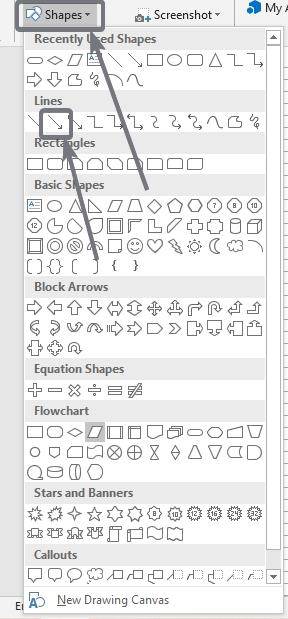
你也可以选择线箭头或肘部连接器,这是根据您的要求弯曲的。
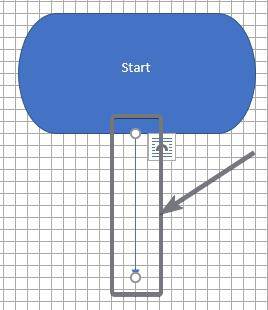
现在绘制与网格线相对应的线从流程图中获得最好的外观。
接下来,你必须添加形状附带名称'数据'并将其放在页面上。只需连接从形状带来的终结器中出现的箭头的末端'数据'。
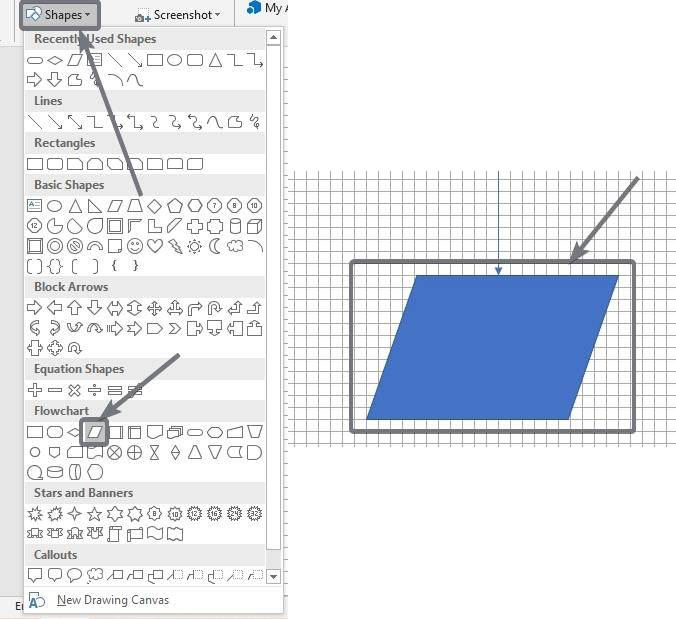
现在继续添加形状到您的流程图,直到您在下面的屏幕截图中显示出这样的东西。
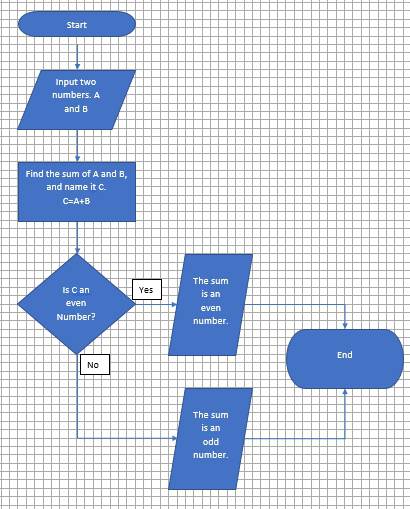
除非您得到流程图您实际上正在寻找。添加'是的'和'不'对于决策块,您可以简单地使用一个小的文本框'插入'选项卡。
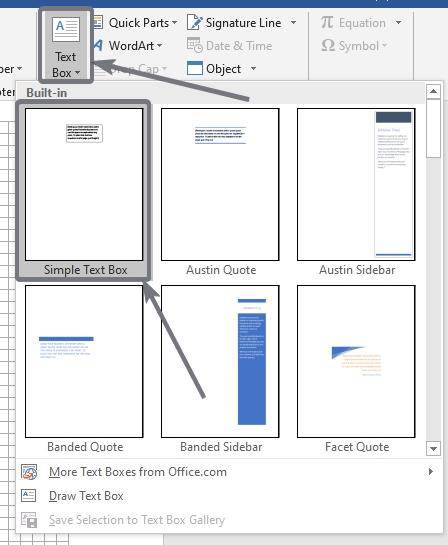
只需将两个文本框放在箭头开始的点即可。
在开始继续前进之前,请创建流程图有了一些东西,对于分析与之相关的挑战并最终取得成功并到达目的地的挑战确实很有用。根据您到底要寻找的内容,流程图可能需要多个页面,在这种情况下,您可以在第一页的末尾使用终结器形状,在此处写一些评论,以及下一页中的另一个终结者形状,通常会说'从上一页继续',只是在下面的屏幕截图中显示的方式。
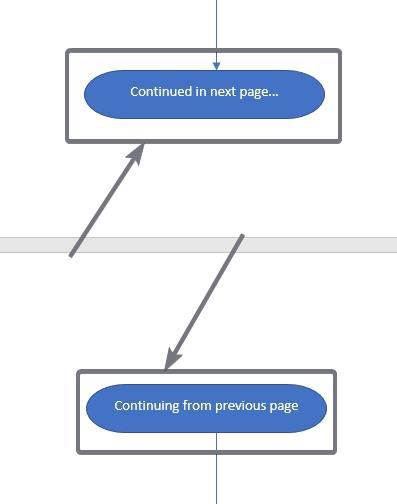
如果您在Microsoft PowerPoint上使用流程图创建演示文稿,也可以为幻灯片做同样的事情。

该过程在Microsoft PowerPoint上完全相同,唯一的区别是,您必须使用幻灯片而不是页面,但是Microsoft PowerPoint上可用的形状是相同的。
因此,这就是关于如何在Microsoft Word或PowerPoint中创建流程图的全部内容。您是否面临创建流程图的麻烦?请随时在下面对同一评论。